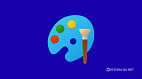Às vezes, você pode suspeitar de estar sendo espionado, ou de ter algum programa malicioso coletando imagens ou áudios do seu computador. Por mais que seu antivírus não encontre nenhum malware no seu computador, ele realmente pode estar fazendo isso sem ser percebido por nenhum software. Ou talvez o motivo que te leve a desativr sua webcam, não seja tão fictício assim, ela pode simplesmente estar atrapalhando o funcionamento de outras ferramentas no seu PC.
Mesmo que o motivo que te leve a desativar sua webcam ou microfone, não seja tão surreal, fique sabendo que ativar e desativar sua webcam/microfone é uma tarefa bem simples e, as vezes, muito útil.
Para te ajudar nesta tarefa, o Oficina da Net preparou este pequeno tutorial. Veja como é simples desativar sua webcam ou seu microfone.
Desativando sua webcam
Faça o seguinte para desativar sua webcam:
1º - Abra uma nova janela do Explorer, e clique com o botão direito em algum local em branco;
2º - Clique na opção Propriedades;
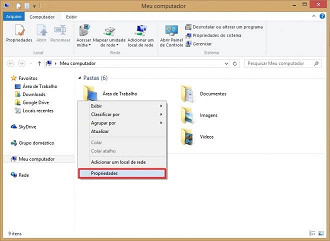
Desativando a Webcam #1
3º - Uma nova janela, chamada Sistema, se abrirá. Nela clique na opção Gerenciador de Dispositivos, assim como mostrado na imagem;
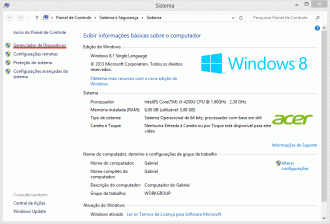
Desativando a Webcam #2
4º - Em seguida, uma lista, separada por categorias, será exibida com todos os dispositivos disponíveis no computador. Encontre a categoria Dispositivos de Geração de Imagens e abra para ver os dispositivos da mesma;
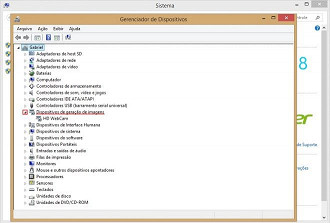
Desativando a Webcam #3
5º - Todos os dispositivos capazes de gerar imagens (webcam) que estão instalados no seu computador serão exibidos. Clique com o botão direito sobre a opção correspondente a sua webcam e clique em Desativar, confirme a ação. O processo pode demorar um pouco, varia dependendo do hardware do seu PC.
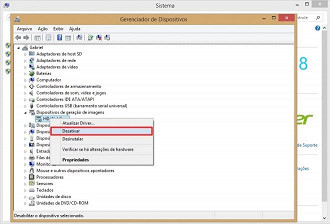
Desativando a Webcam #4
Ativando a webcam
Para trazer a webcam de volta a vida, é tão fácil como desativa-la. Para ativar a webcam, acesse novamente o Gerenciador de Dispositivos e encontre a categoria responsável pela geração de imagens (Dispositivos de Geração de Imagens); Em seguida, clique com o botão direito sobre o dispositivo desativado e clique em Ativar. Pronto, a sua webcam será ativada.
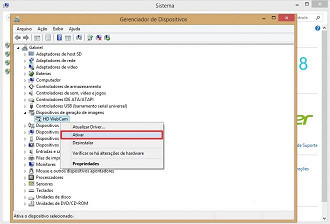
Ativando a Webcam
Desativando seu microfone
Bom, para desativar o microfone, assim como a webcam, é muito simples. O processo também é quase o mesmo, veja:
1º - Acesse o Gerenciador de Dispositivos;
2º - Procure dentre as categorias disponíveis, a categoria Entrada e saída de áudio;
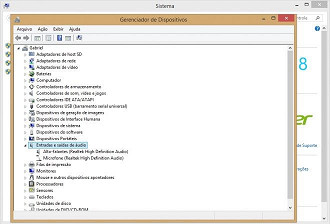
Desativando o Microfone #1
3º - Ao encontrar a categoria, abra ela. Normalmente, você poderá ver dois dispositivos, sendo: Alto-falantes e Microfone. Então, clique sobre Microfone com o botão direito do mouse e o desative.
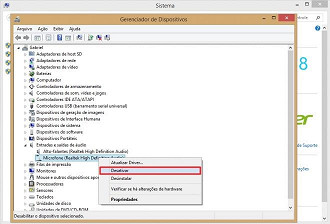
Desativando o Microfone #2
Para ativar novamente o microfone, basta clicar sobre o dispositivo microfone no gerenciador de dispositivos e ativá-lo. Aqui no Oficina você se liga em todos os tutoriais e dicas sobre Windows 8, basta acessar o link do Guia do Windows 8.
Gostou do artigo? Então não se esqueça de deixar seu comentário e seguir a seção do Windows 8 para receber novos artigos, tutoriais e dicas do sistema operacional da Microsoft!